オンライン画像の挿入
クリップアート(Microsoft Officeに付属する素材集)の提供は終了し、Bingイメージ検索を利用する方法に代わりました。
Bingイメージ検索を利用して画像ファイルをスライドに挿入する
- [挿入]リボンの[画像]グループの[オンライン画像]ボタンをクリックします。または、スライドの[オンライン画像]ボタンをクリックします。
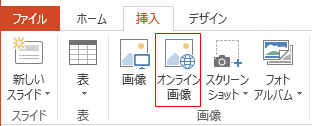
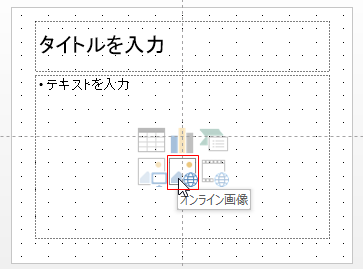
- Bingイメージ検索画面が表示されます。
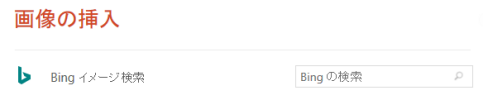
- 検索ボックスにキーワードを入力して「検索」ボタンをクリックするか、Enterキーを押します。

- キーワードに一致した画像が表示されます。
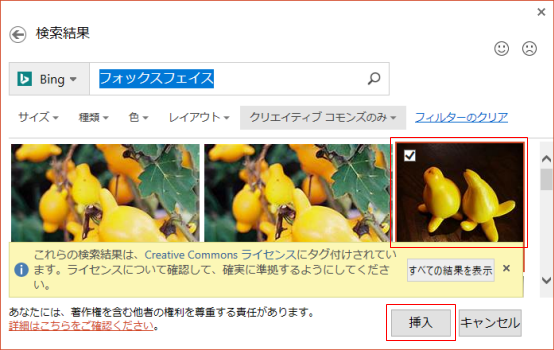
- サイズ、種類、色、レイアウト、ライセンスなどを指定して検索結果を絞り込むこともできます。
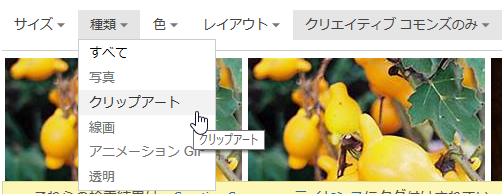
- ライセンスの指定が「クリエイティブ・コモンズのみ」の場合、表示される画像の著作権は保持されていますが、
少なくとも非商業的な形であればデータの複製や頒布、公的な掲載などをすることが許諾されています。(詳しくは、クリエイティブ・コモンズ・ライセンスで検索してください。)
画像を選択して[挿入]ボタンをクリックします。
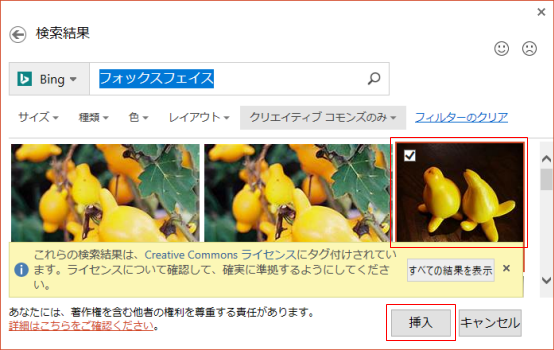
- 画像が挿入されました。

ライセンスを確認する
- ライセンスの指定を[すべて]にして再検索します。
![ライセンスの指定の[すべて]にして再検索](images/f_online08.png)
- 検索結果が表示されます。
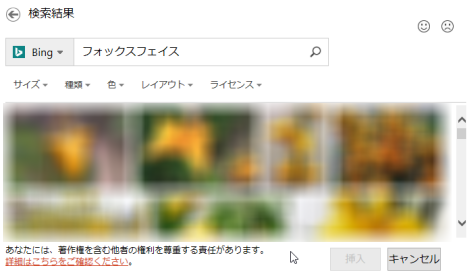
- 画像を選択すると表示されるURLをクリックすると、この画像が掲載されているWebサイトのページが表示されます。
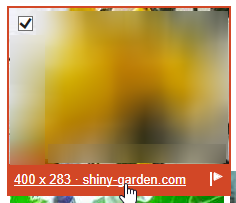
この画像の場合、サイトの注意書きに「当サイトで使用している画像はフリー画像ではありません。Webサイト等への転載はしないで下さい。」と書かれています。
この他、画像データを有料で使用できる場合、会員登録すれば無料で使用できる場合、制限なしに利用を許可している場合など、いろいろなケースがあります。各自でご確認のうえご利用ください。
なお、著作権に関して何も書かれていない場合も、個人的な使用を除き、著作者に無断で使用することはできないので注意してください。
